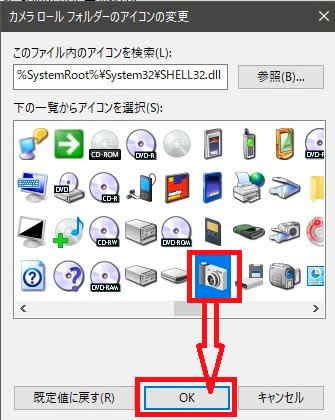日々のパソコン案内板
【Excel関数】 No.1(A~I) No.2(J~S) No.3(T~Y)
【Excelの小技】 【HTMLタグ&小技】
【PDFの簡単セキュリティ】
【複数フォルダーを一括作成するんならExcelが超便利だよ!!】
【アップデートが終わらない!? Windowsの修復ツールを使ってみる方法】
【削除してしまったファイルやデータを復元する方法ー其の一(以前のバージョン)】
【削除ファイルやデータを復元する方法ー其の二(ファイル履歴)】
【Excel振替伝票の借方に入力したら貸方に対比する科目を自動記入】
【手書きで書くように分数表記する方法】
【Web上のリンクさせてある文字列を選択する方法】
【Excel2010以降は条件付き書式設定での文字色にも対応!】
【Windows10のWindows PowerShellでシステムスキャンの手順】
フォルダーのアイコンを変更しませんか !?
フォルダーをひと目で解るように!!
オリジナルアイコンを創っても面白い!!
以前、オリジナルアイコンの創り方を紹介しましたが、フォルダーって、皆同じでフォルダー名を確認しないと解りづらいですよね…ひと目で分かるように、フォルダーのアイコンを変えてみたいと思いませんか?
オリジナルアイコンの創り方は、以前のブログ『オリジナルアイコンを創ってみましょう』を御覧くださいね。
以前にも紹介していると思いますが、Windowsの既定アイコンの変更の仕方を紹介しておきますね。
- フォルダーって、皆左の画像の絵柄ですよね。
そこで、今回は赤枠で囲んだカメラロールのフォルダーを変更してみようと思います。
- フォルダーって、皆左の画像の絵柄ですよね。
- フォルダーの上にポインターを置いて『右クリック』します。
- メニューが表示されたら、一番下に表示されている『プロパティ』をクリックします。
- プロパティ画面が開いたら『カスタマイズ』タブをクリックします。
- カスタマイズ画面の下にあるフォルダーアイコンの『アイコンの変更』をクリックします。
- Windowsの既定のアイコンの中から好きなアイコンを選択します。
- 『OK』ボタンを押します。
- すると、プロパティ画面に戻った時、アイコンが変更されています。
- そのアイコンで良ければ『適用』をクリックします。
- 『OK』をクリックして終了です。

またまた、緊急事態宣言が出るようですし、家にいる機会も、さらに増えそうですので、この機会に、PCの中の整理も兼ねて、フォルダーがひと目で解るようにしては如何ですか?